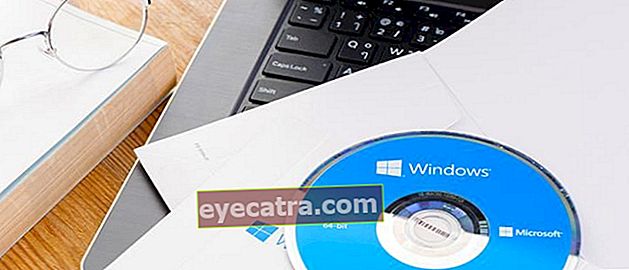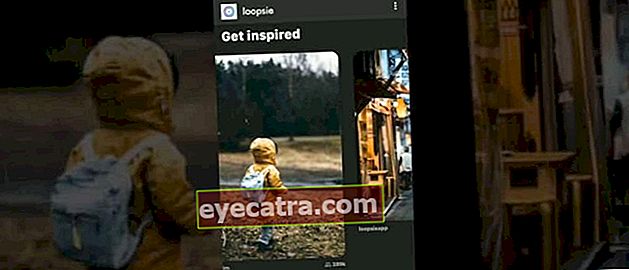hvordan du aktiverer virtuell styreflate på Windows 10
Den virtuelle berøringsplaten er en av de nyeste funksjonene som kommer til Windows 10 Creators Update. Ja, denne funksjonen fungerer som erstatning for en fysisk pekeplate på en Windows 10-basert bærbar PC.
Virtuell pekeplate er en av de nyeste funksjonene som kommer til Windows 10 Skapereoppdatering. Ja, denne funksjonen fungerer som erstatning for en fysisk pekeplate på en Windows 10-basert bærbar PC.
Denne virtuelle pekeplaten kan brukes når du bruker applikasjoner som ikke er optimalisert for berøringsskjermenheter. Dessverre er den virtuelle styreflatefunksjonen ikke synlig på bærbare datamaskiner med Windows 10 som ikke har berøringsskjerm.
- Hvordan feilsøke Windows 10 PC / Laptop
- 9 måter å deaktivere spion på Windows 10
- Hvordan overvinne Windows 10 utløpt uten å installere på nytt
Slik aktiverer du den virtuelle pekeplaten på en bærbar PC med berøringsskjerm for Windows 10

Alternativet for å aktivere Windows 10 virtuelle styreflate er rett under alternativet som aktiverer virtuelt tastatur. Klikk høyre for oppgavelinjen i Windows 10 og klikk Vis pekeplate-knapp. Den aktuelle knappen vises i varslingsområdet. Du kan klikk virtuell touchpad-knapp for å aktivere eller deaktivere funksjonen.
Den virtuelle pekeplaten ser ut og fungerer på samme måte som en vanlig fysisk pekeplate. Det er to knapper på basen som fungerer som venstre og høyreklikk.
Foruten de vanlige berøringsflateknappene som klype for å zoome, bla to fingre osv., støtter den virtuelle pekeplaten også alle Precision Touchpad-bevegelser som Microsoft har å tilby for en fysisk pekeplate.
 SE ARTIKLER
SE ARTIKLER Du kan gå over til Innstillinger>Enheter>Pekeplate for å administrere alternativer og justeringer for den virtuelle berøringsplaten på Windows 10.
Les også artikler om Windows eller å skrive fra Lukman Azis annen.